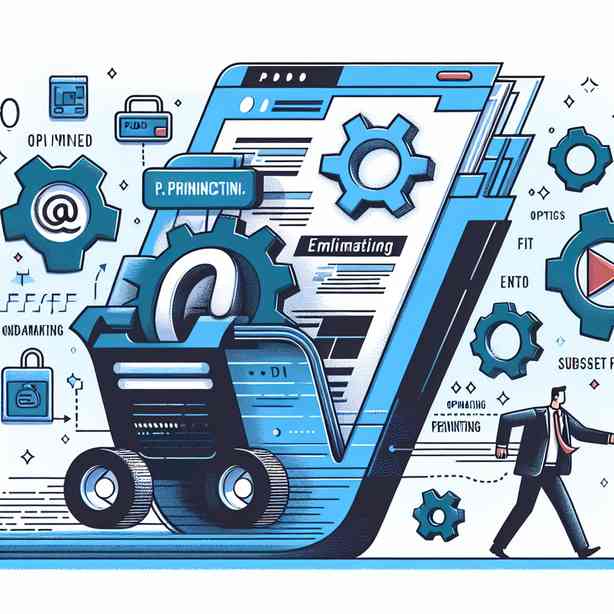
PDF 용량 줄이기와 글꼴 깨짐 방지: 최적화 인쇄·서브셋 임베딩 완벽 가이드
PDF 파일은 디지털 시대의 표준 문서 형식으로 자리 잡았습니다. 특히 2025년을 기준으로 업무, 학술, 산업 현장 등 거의 모든 분야에서 PDF는 필수적인 파일 포맷입니다. 하지만 PDF 파일을 다루면서 용량이 커져서 이메일 첨부가 어렵거나, 글꼴이 깨져서 문서의 가독성이 떨어지는 문제는 여전히 많은 분들이 겪는 현실적인 고민입니다. 오늘은 PDF 용량 줄이기와 글꼴 깨짐 방지에 대한 실질적이고 전문적인 해결책, 그리고 이와 밀접하게 연결되어 있는 최적화 인쇄, 서브셋 임베딩(Subsetting Embedding)에 대해 깊이 있게 알아보겠습니다.
PDF 용량이 커지는 원인과 최적화 인쇄의 필요성
PDF 파일의 용량이 커지는 주요 원인은 크게 두 가지로 나눌 수 있습니다. 첫째, 이미지 해상도가 지나치게 높거나, 불필요하게 많은 색상 정보를 담고 있을 때입니다. 둘째, 문서 내에 사용된 모든 글꼴 파일이 통째로 임베딩될 때 용량이 급격히 증가합니다. 2025년 기준으로 최신 PDF 리더 및 제작 도구의 표준 기능을 살펴보면, 대부분의 소프트웨어는 기본적으로 글꼴 임베딩 및 이미지 압축 기능을 제공하지만, 사용자가 이를 어떻게 설정하느냐에 따라 결과는 크게 달라질 수 있습니다. 따라서 PDF 용량 줄이기를 위해서는 최적화 인쇄 설정을 꼼꼼하게 확인하는 것이 중요합니다.
최적화 인쇄는 PDF를 내보낼 때 불필요한 데이터를 제거하고, 이미지와 글꼴을 효율적으로 압축하거나 서브셋 임베딩하는 과정을 말합니다. 예를 들어, Adobe Acrobat Pro, Foxit PDF Editor, Nitro PDF와 같은 전문 PDF 소프트웨어는 ‘최적화된 PDF로 저장(Save As Optimized PDF)’이나 ‘PDF 최적화(PDF Optimization)’ 메뉴를 별도로 제공합니다. 이 과정에서 사용자는 이미지 해상도, 압축률, 글꼴 임베딩 방식 등을 세밀하게 조정할 수 있습니다. PDF 용량 줄이기를 위해서는 꼭 이 단계에서 자신에게 맞는 맞춤형 최적화 인쇄 옵션을 선택해야 하며, 이는 추후의 글꼴 깨짐 방지와도 매우 밀접하게 연결되어 있습니다.
글꼴 깨짐이 발생하는 원인과 PDF 글꼴 임베딩의 원리
PDF 문서를 다른 기기나 OS에서 열었을 때, 본래 의도했던 글꼴이 깨지거나 이상하게 표시되는 경우가 종종 있습니다. 이는 해당 PDF 파일에 사용된 폰트가 임베딩되어 있지 않거나, 임베딩 방식이 잘못 지정된 경우에 발생합니다. 2025년 최신 PDF 표준(ISO 32000-2:2020 기준)에서도, PDF 글꼴 깨짐 방지를 위해 ‘임베딩(Embedding)’과 ‘서브셋 임베딩(Subsetting)’ 두 가지 방법을 공식적으로 권장하고 있습니다.
글꼴 임베딩이란, PDF 파일 내에 해당 문서에서 사용된 글꼴 정보를 함께 포함시키는 과정입니다. 이때 임베딩 방식은 크게 두 가지로 나뉩니다. 첫째, ‘전체 임베딩(Full Embedding)’은 해당 글꼴의 모든 글리프(문자 이미지)가 PDF에 포함됩니다. 둘째, ‘서브셋 임베딩(Subsetting)’은 문서에서 실제 사용된 문자만 골라서 PDF에 포함하는 방식입니다. PDF 용량 줄이기 측면에서는 당연히 서브셋 임베딩이 훨씬 유리합니다. 실제로, 2025년 기준으로 대다수의 PDF 편집기와 인쇄 드라이버는 기본적으로 서브셋 임베딩을 사용하도록 설계되어 있습니다.
서브셋 임베딩의 원리와 PDF 용량 줄이기의 상관관계
서브셋 임베딩(Subsetting Embedding)은 PDF 용량 줄이기와 글꼴 깨짐 방지를 동시에 달성할 수 있는 매우 효율적인 방식입니다. 서브셋 임베딩은 문서에서 사용된 글자만 PDF에 포함시키므로, 불필요한 글리프 데이터가 전혀 들어가지 않습니다. 예를 들어, ‘가나다라마바사’ 7글자만 사용한 문서라면, 해당 글꼴의 나머지 수천~수만 글리프는 아예 PDF에 저장되지 않습니다. 이렇게 하면 PDF 용량을 최소화할 수 있습니다.
또한, 서브셋 임베딩을 사용하면 해당 PDF를 받는 사람이 자신의 컴퓨터에 해당 글꼴이 없어도, 문서가 의도한 대로 정확하게 표시됩니다. 이런 이유로 2025년 현재 대부분의 국제 표준 및 대형 기관(UN, ISO, IEEE 등)에서는 PDF 제출 시 서브셋 임베딩을 반드시 권고하거나 요구하고 있습니다. 특히, 특수문자나 한글, 수식, 기호 등이 많은 논문, 보고서, 공식문서 등에서는 서브셋 임베딩이 필수라고 할 수 있습니다.
최적화 인쇄 시 PDF 용량 줄이기와 글꼴 깨짐 방지 세부 설정법
PDF 용량 줄이기와 글꼴 깨짐 방지를 실질적으로 실행하는 방법은 사용하는 소프트웨어에 따라 차이가 있지만, 기본 원리는 비슷합니다. 아래에 대표적인 소프트웨어별 구체적인 설정 팁을 안내드리겠습니다.
1. Adobe Acrobat Pro (2025년 최신 버전 기준)
- 최적화 인쇄: [파일] → [다른 이름으로 저장] → [최적화된 PDF] 메뉴를 이용합니다. 여기서 이미지 해상도, 압축률, 불필요한 객체 제거(예: 숨겨진 레이어, 메타데이터 등) 등을 세밀하게 조정할 수 있습니다.
- 글꼴 임베딩: [PDF 최적화] 대화상자에서 [글꼴] 항목을 선택하면, ‘임베딩된 글꼴만 유지’ 또는 ‘서브셋 임베딩’ 옵션을 활성화할 수 있습니다. 반드시 ‘서브셋 임베딩’을 체크하면 PDF 용량 줄이기와 글꼴 깨짐 방지 두 마리 토끼를 잡을 수 있습니다.
2. Microsoft Word (2025년 최신 Office 365/2024 버전 기준)
- PDF 내보내기: [파일] → [내보내기] → [PDF/XPS로 내보내기]를 선택합니다.
- 옵션 설정: 대화상자 하단 [옵션] 버튼에서 ‘문서에 글꼴 임베드’ 항목을 반드시 체크합니다. ‘문서에서 사용된 문자만 임베드(서브셋)’도 체크하면 PDF 용량을 크게 줄일 수 있습니다.
3. 한글(HWP) 2025년 최신 버전
- PDF로 인쇄: [파일] → [PDF로 저장]에서 ‘글꼴 임베딩’ 또는 ‘문서에 사용된 글꼴만 포함(서브셋)’ 옵션을 반드시 활성화해야 합니다.
이처럼 PDF 용량 줄이기와 글꼴 깨짐 방지를 위한 최적화 인쇄, 서브셋 임베딩은 각각의 소프트웨어에서 반드시 확인해야 할 핵심 옵션입니다. 항상 PDF를 저장하거나 인쇄하기 전에, 이러한 옵션이 제대로 설정되어 있는지 체크하는 습관을 들이시는 것이 중요합니다.
PDF 용량 줄이기 실전 팁: 이미지와 오브젝트 최적화
글꼴만으로도 PDF 용량 줄이기에 큰 효과를 볼 수 있지만, 실제로 가장 많은 용량을 차지하는 것은 이미지입니다. 2025년 기준으로, 고해상도 이미지가 포함된 PDF는 10~50MB 이상으로도 쉽게 커질 수 있습니다. 이런 경우 PDF 용량 줄이기를 위해서는 이미지 해상도를 150~200dpi로 낮추고, JPEG 압축률을 70~80% 정도로 조정하는 것이 일반적입니다.
다음은 PDF 파일 최적화 시 고려해야 할 주요 이미지 및 오브젝트 최적화 팁입니다.
- 이미지 압축: JPEG(사진), PNG(단색, 벡터) 등 이미지 유형에 따라 맞춤형 압축 방식을 선택하세요.
- 불필요한 오브젝트 제거: 사용하지 않는 레이어, 메타데이터, 북마크, 주석 등은 PDF 최적화 옵션에서 반드시 제거하세요.
- 벡터 오브젝트: 복잡한 벡터 그래픽은 단순화(Simplify) 옵션을 활용하면 용량을 효과적으로 줄일 수 있습니다.
PDF 용량 줄이기를 위해 이미지, 오브젝트 최적화를 병행한다면, 파일 크기를 80% 이상까지도 줄일 수 있다는 점을 참고하시기 바랍니다.
PDF 글꼴 깨짐 방지: 한글, 특수문자, 수식 처리의 핵심
글꼴 깨짐은 한글, 일본어, 중국어 등 다국어 PDF에서 특히 자주 발생합니다. 2025년 기준으로 가장 많이 사용하는 한글 폰트(예: 나눔고딕, 서체, 맑은고딕 등)는 Windows, macOS, 모바일 등 다양한 기기에서 기본 제공되지 않는 경우가 많아, PDF 글꼴 깨짐 방지를 위해 반드시 서브셋 임베딩이 필요합니다.
또한, 수식이나 특수문자(예: 수학 기호, 과학 기호, 라틴어, 기호 등)를 포함하는 PDF의 경우, 해당 기호가 포함된 폰트가 상대방 PC에 없을 확률이 매우 높기 때문에, 항상 서브셋 임베딩을 사용해야 합니다. 실제 국내외 학술지, 특허청, 법원 등 공공기관에서도 PDF 제출 시 ‘서브셋 임베딩된 PDF만 접수’라는 규정을 명확히 두고 있다는 점을 잊지 마시기 바랍니다.
PDF 용량 줄이기와 글꼴 깨짐 방지를 위한 자동화 도구 활용법
2025년 현재, PDF 용량 줄이기·글꼴 깨짐 방지 작업을 자동화해주는 다양한 오픈소스 및 상용 도구가 존재합니다. 대표적으로 Ghostscript(무료, 오픈소스), Smallpdf(웹 기반), PDF24 Tools 등이 있습니다. 이들 도구는 명령줄 또는 웹 인터페이스를 통해 PDF 최적화 인쇄, 서브셋 임베딩, 이미지 압축 등 모든 과정이 자동으로 이루어집니다.
아래는 Ghostscript를 활용한 PDF 용량 줄이기 예제입니다.
gs -sDEVICE=pdfwrite -dCompatibilityLevel=1.7 -dPDFSETTINGS=/ebook \
-dNOPAUSE -dQUIET -dBATCH -sOutputFile=output.pdf input.pdf
위 명령어는 PDF 용량 줄이기를 위해 이미지 해상도와 품질을 자동 조정하고, 글꼴 서브셋 임베딩도 기본 적용합니다. 실제로 Ghostscript는 대규모 기관이나 기업에서 PDF 대량 처리용으로 많이 사용되고 있습니다.
PDF 용량 줄이기와 글꼴 깨짐 방지 관련 최신 데이터 및 산업 동향
2025년 PDF 시장 동향을 살펴보면, 최근 3년간 PDF 기반 전자문서 사용량이 30% 이상 증가했습니다. 이에 따라 PDF 용량 줄이기, 글꼴 깨짐 방지 수요도 꾸준히 늘고 있습니다. 특히, 정부기관 및 대형 금융사에서는 개인정보나 민감정보를 포함한 PDF 파일의 경량화(최적화 인쇄)와 완벽한 폰트 호환성(서브셋 임베딩)을 필수 보안 규정으로 채택하고 있습니다.
아래는 2024년 PDF 관련 산업 리포트 일부(출처: Statista, 2024)를 요약한 HTML 표입니다.
| 분야 | PDF 용량 줄이기 활용률 | 글꼴 깨짐 방지 적용률 |
|---|---|---|
| 공공기관 | 92% | 98% |
| 금융/보험 | 88% | 97% |
| 일반기업 | 80% | 91% |
| 학술/교육 | 85% | 95% |
이처럼 PDF 용량 줄이기와 글꼴 깨짐 방지는 전 산업군에서 이미 표준 업무 프로세스의 핵심으로 자리 잡고 있음을 알 수 있습니다.
PDF 용량 줄이기와 글꼴 깨짐 방지 실수 방지 체크리스트
마지막으로 PDF 용량 줄이기와 글꼴 깨짐 방지 실수를 예방하기 위한 체크리스트를 안내해 드리겠습니다. PDF 최적화 인쇄, 서브셋 임베딩까지 모든 과정에 적용해 보시기 바랍니다.
- PDF 파일 생성 시 반드시 ‘최적화 인쇄’ 또는 ‘최적화 저장’ 메뉴를 이용하였는가?
- 이미지 해상도 및 압축률을 적절히 조정하였는가? (ex. 150~200dpi, JPEG 70~80%)
- ‘서브셋 임베딩’ 또는 ‘문서에 사용된 글꼴만 포함’ 옵션을 활성화하였는가?
- PDF 생성 후, 다른 기기(PC, Mac, 모바일)에서 글꼴 깨짐 없이 정상적으로 열리는지 반드시 확인하였는가?
- 최종 PDF 용량이 불필요하게 큰 경우, Ghostscript 등 추가 최적화 도구를 활용하였는가?
이 체크리스트를 잘 활용하신다면 PDF 용량 줄이기와 글꼴 깨짐 방지는 물론, 최적화 인쇄와 서브셋 임베딩의 모든 장점을 온전히 누리실 수 있습니다.
PDF 용량 줄이기와 글꼴 깨짐 방지를 위한 최적화 인쇄, 서브셋 임베딩은 단순한 기술적 옵션이 아니라, 문서의 품질, 전달력, 업무 효율성, 보안까지 좌우하는 핵심 요소임을 다시 한번 강조해 드립니다. 앞으로도 PDF 용량 줄이기, 글꼴 깨짐 방지, 최적화 인쇄, 서브셋 임베딩의 최신 동향과 실무 팁을 꾸준히 업데이트해 드릴 예정이니 많은 관심 부탁드립니다. PDF 용량 줄이기와 글꼴 깨짐 방지를 완벽하게 실현하셔서, 언제 어디서나 신뢰할 수 있는 문서 전달 경험을 누리시길 바랍니다.
